V tomto návode ti ukážem, ako rýchlo a efektívne vytvoriť atraktívne titulné slajdy PowerPointu pomocou Microsoft Designéra a technológií umelej inteligencie. Vedomosti, ktoré získaš, ti pomôžu vytvoriť vizuálne pútavé prezentácie, ktoré pritiahnu pozornosť tvojich divákov. Spoločne sa ponoríme do sveta dizajnu a preskúmame možnosti, ktoré ti Microsoft Designer ponúka.
Najdôležitejšie poznatky Microsoft Designer kombinuje rôzne nástroje od Microsoftu s cieľom poskytnúť efektívne dizajnové riešenia pre prezentácie. Využívanie umelej inteligencie umožňuje generovanie obrázkov prispôsobených tvojim špecifickým potrebám. Toto vedie k atraktívnym a profesionálnym titulným slajdom pre tvoje prezentácie.
Krok za krokom sprievodca
Krok 1: Prepnutie do Microsoft Designéra
Najprv otvoríš Microsoft Designéra a prejdeš do časti „Design from scratch“. Tu máš možnosť kombinovať rôzne nástroje na vytvorenie vlastných titulných slajdov. Užívateľské rozhranie ťa bude pripomínať rôzne aplikácie od Microsoftu, ako je Word, Teams a SharePoint.
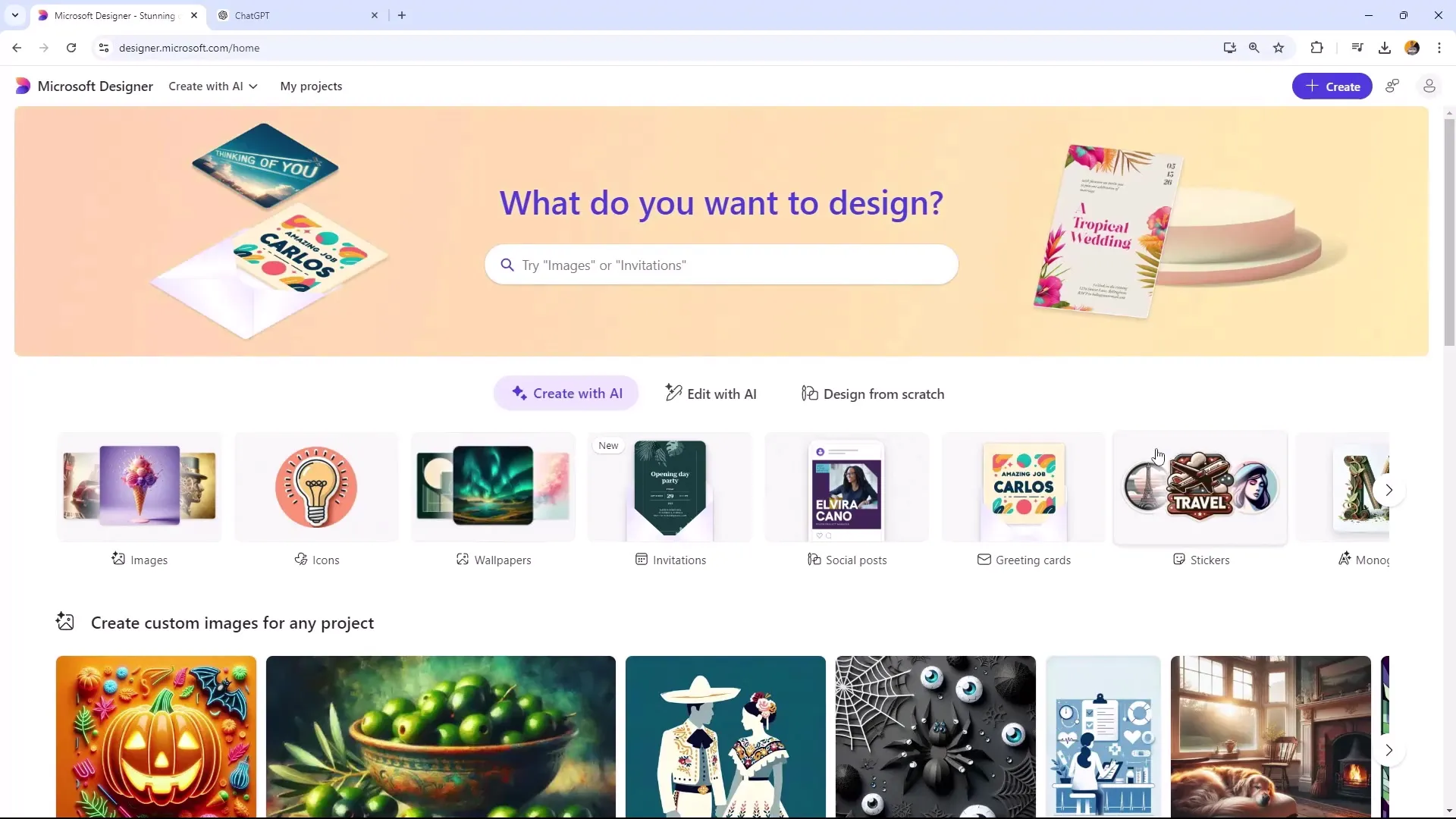
Krok 2: Výber formátu
Teraz je dôležité vybrať správny formát pre svoj prezentáčný slajd. Štandardne je formát 1920 x 1080 vhodný, ale môžeš ho upraviť, ak potrebuješ inú veľkosť. Ak chceš zmeniť formát, choď na „Create Custom Size“ a zadaj svoje požadované rozmery.
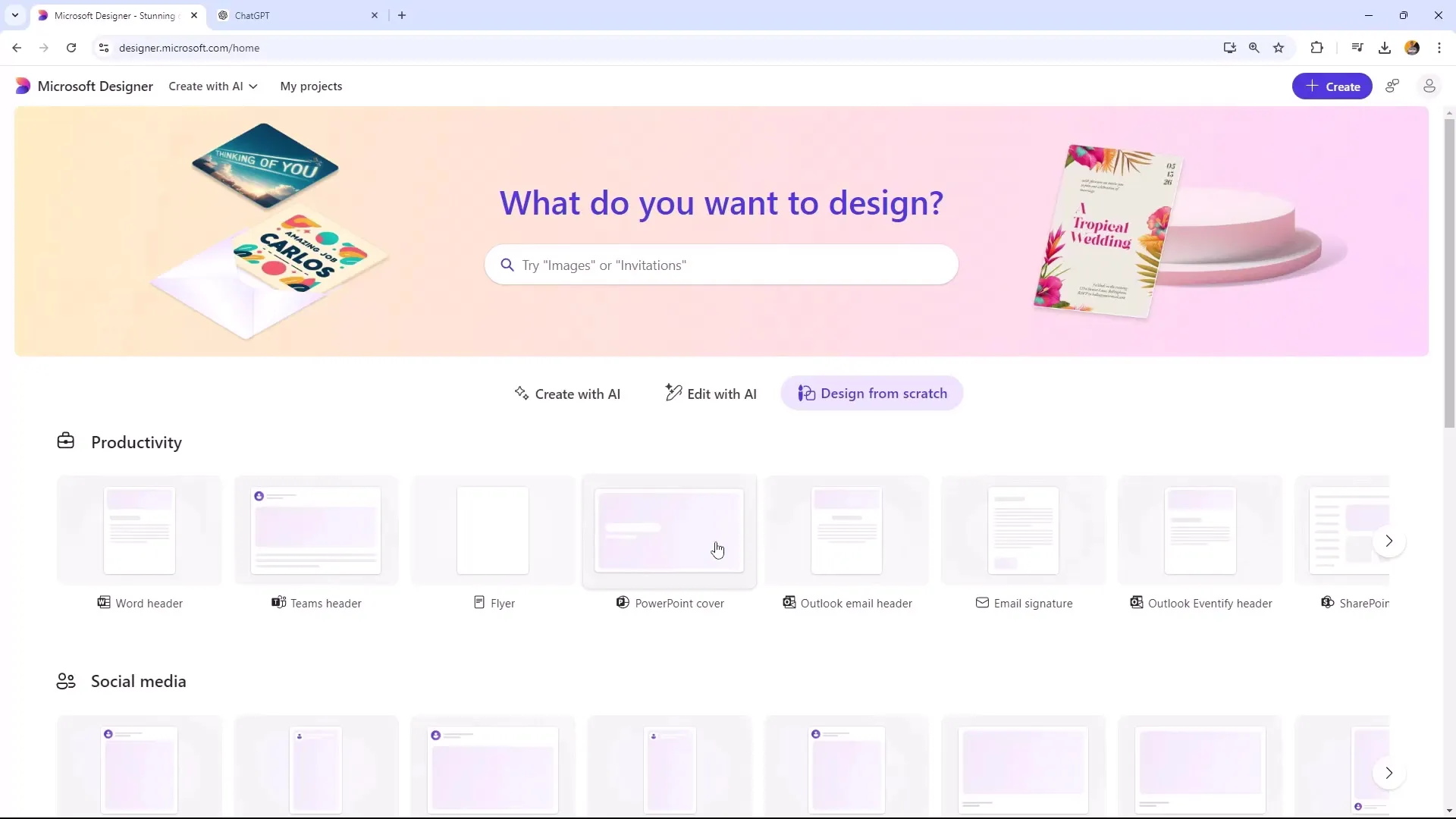
Krok 3: Výber šablóny
V tomto kroku sa presunieš k dostupným šablónam. Tu môžeš hľadať špeciálne témy, napríklad „Dog“ pre obrázky psov. Nájdeš niekoľko skvelých šablón, ktoré vyhovujú tvojim požiadavkám. Tieto šablóny ti poskytnú tvorivé nápady pre tvoj titulný slajd.
Krok 4: Integrácia obrázkov generovaných umelou inteligenciou
Teraz vytvoríš obrázok s pomocou umelej inteligencie. Zadaj do vstupného poľa tvoje požadované vlastnosti, napríklad „hračky pre psíkov v živom prostredí“. Zvoľ formát na vytvorenie obrázka a klikni na „Vytvoriť s pomocou AI“, aby sa obrázok vygeneroval.
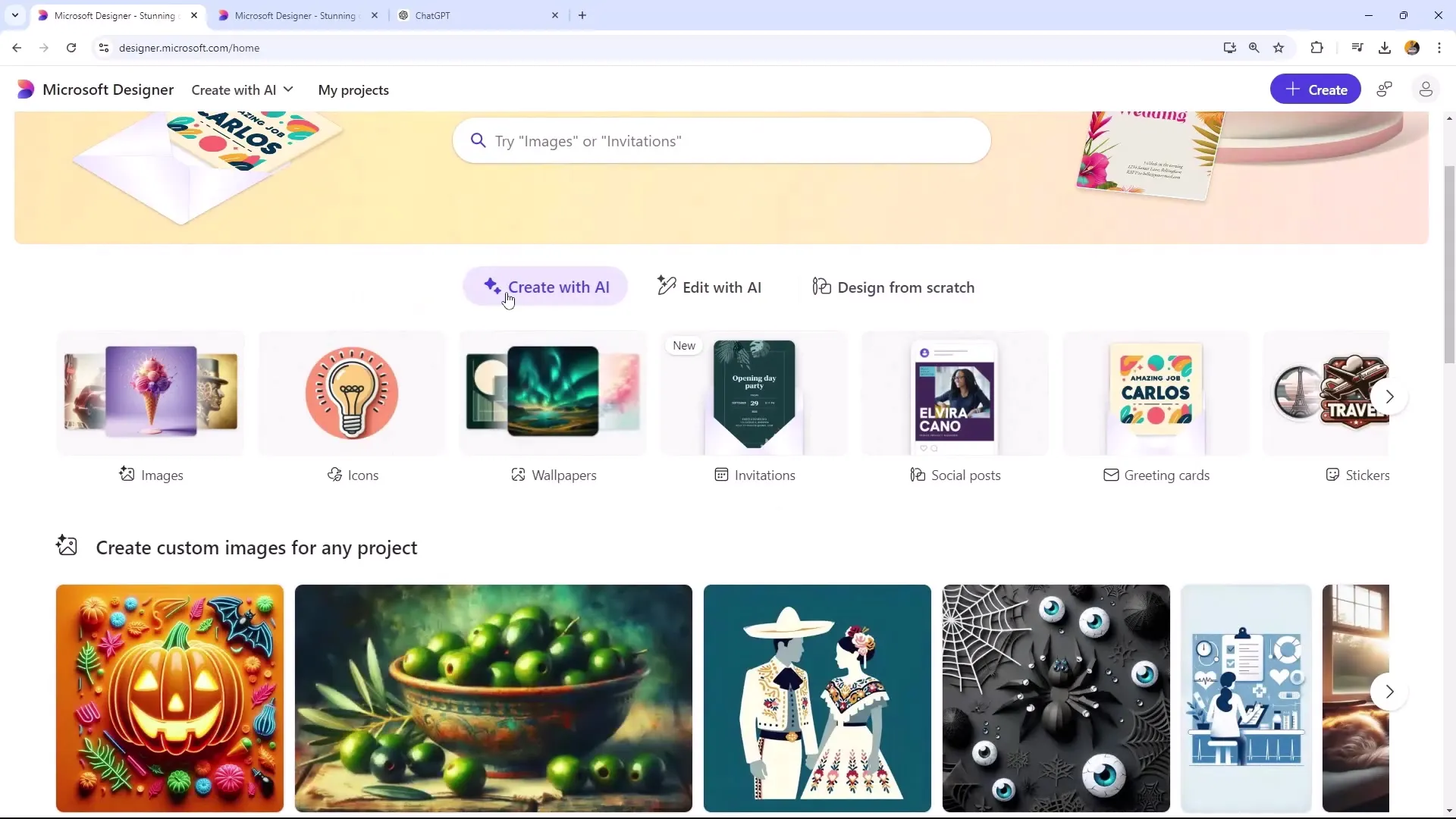
Krok 5: Náhľad a úprava obrázka
Po vygenerovaní obrázka môžeš umiestniť obrázok na svoj slajd. Skúšaj experimentovať s nastaveniami ako jas, kontrast a ostrosť. Môžeš obrázok zneostriť, aby text zostal dobre čitateľný.
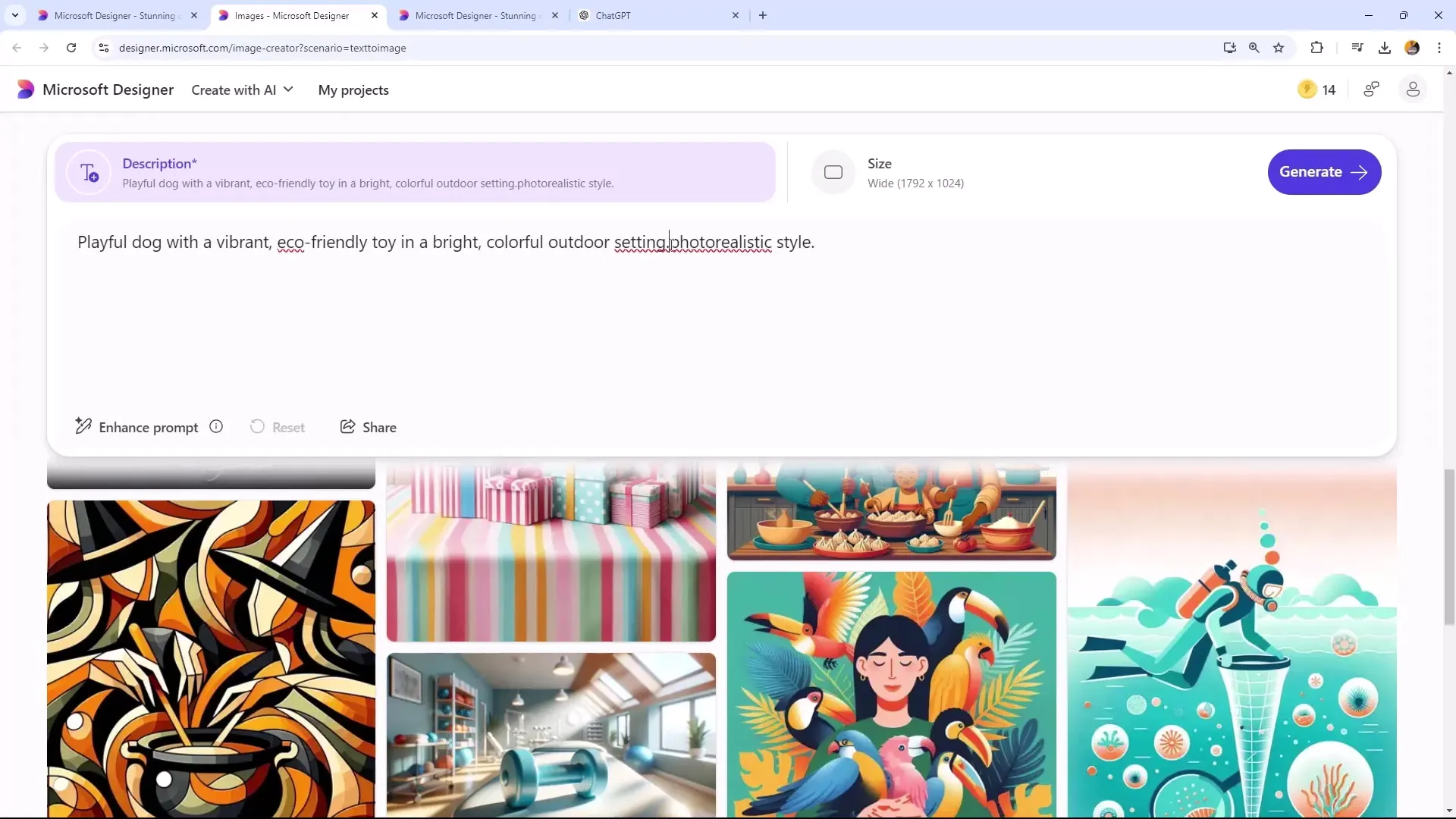
Krok 6: Pridanie textu
Teraz pridáš nadpis a podnadpis. Použi atraktívny písmenový štýl a prispôsob veľkosť textového poľa, aby sa dobre hodilo k zvyšnému dizajnu. Skúšaj experimentovať so štýlom a typom písma, aby si dosiahol harmonický vzhľad.
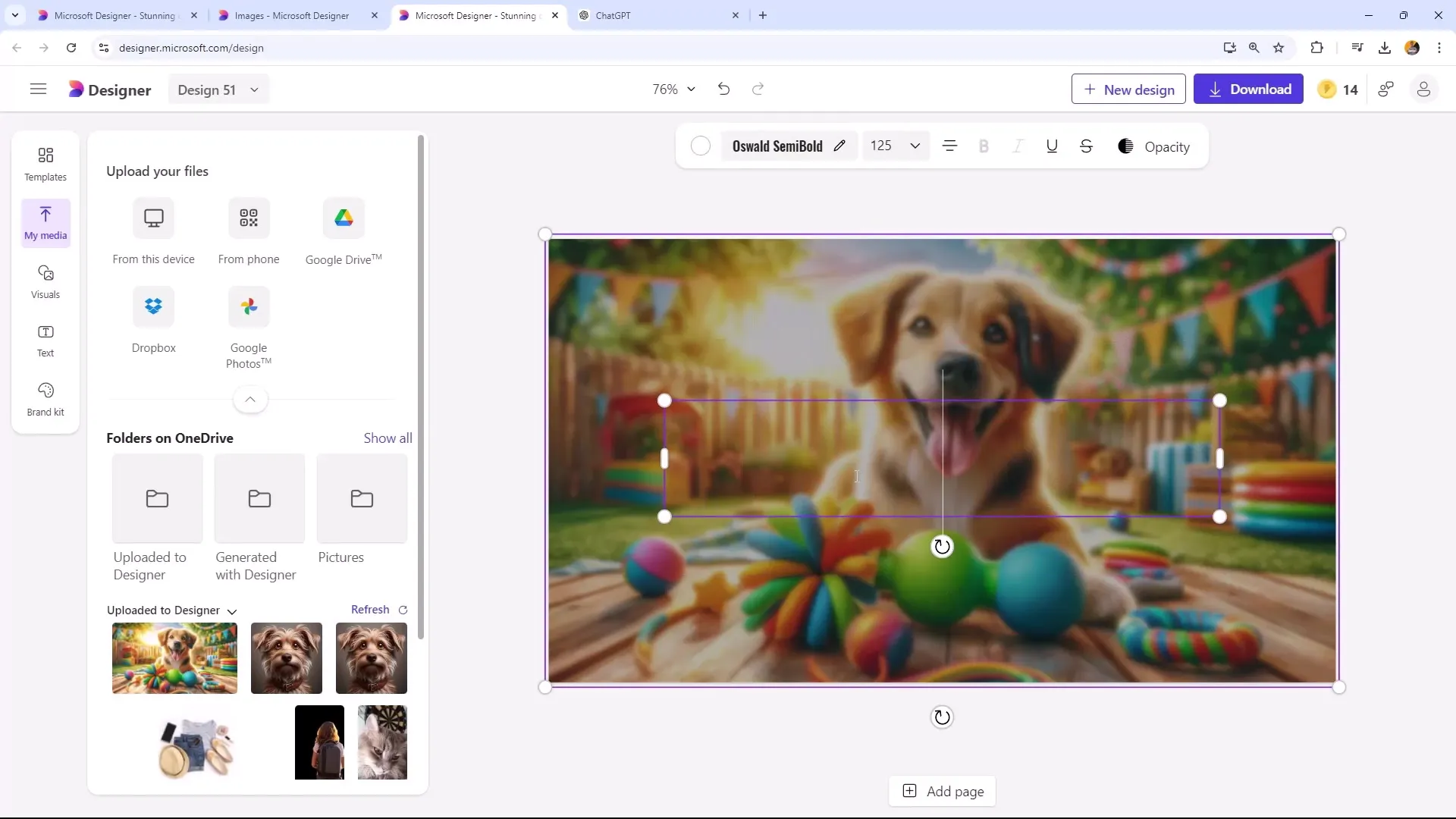
Krok 7: Stiahnutie slajdu
Ak si spokojný so svojím dizajnom, môžeš si ho stiahnuť ako súbor PNG. Tento vysokej kvality obrazový súbor môžeš potom importovať do PowerPointu. Alternatívne môžeš stiahnuť aj obrázok bez textu, aby si text pridal priamo do PowerPointu a prípadne ho upravil.
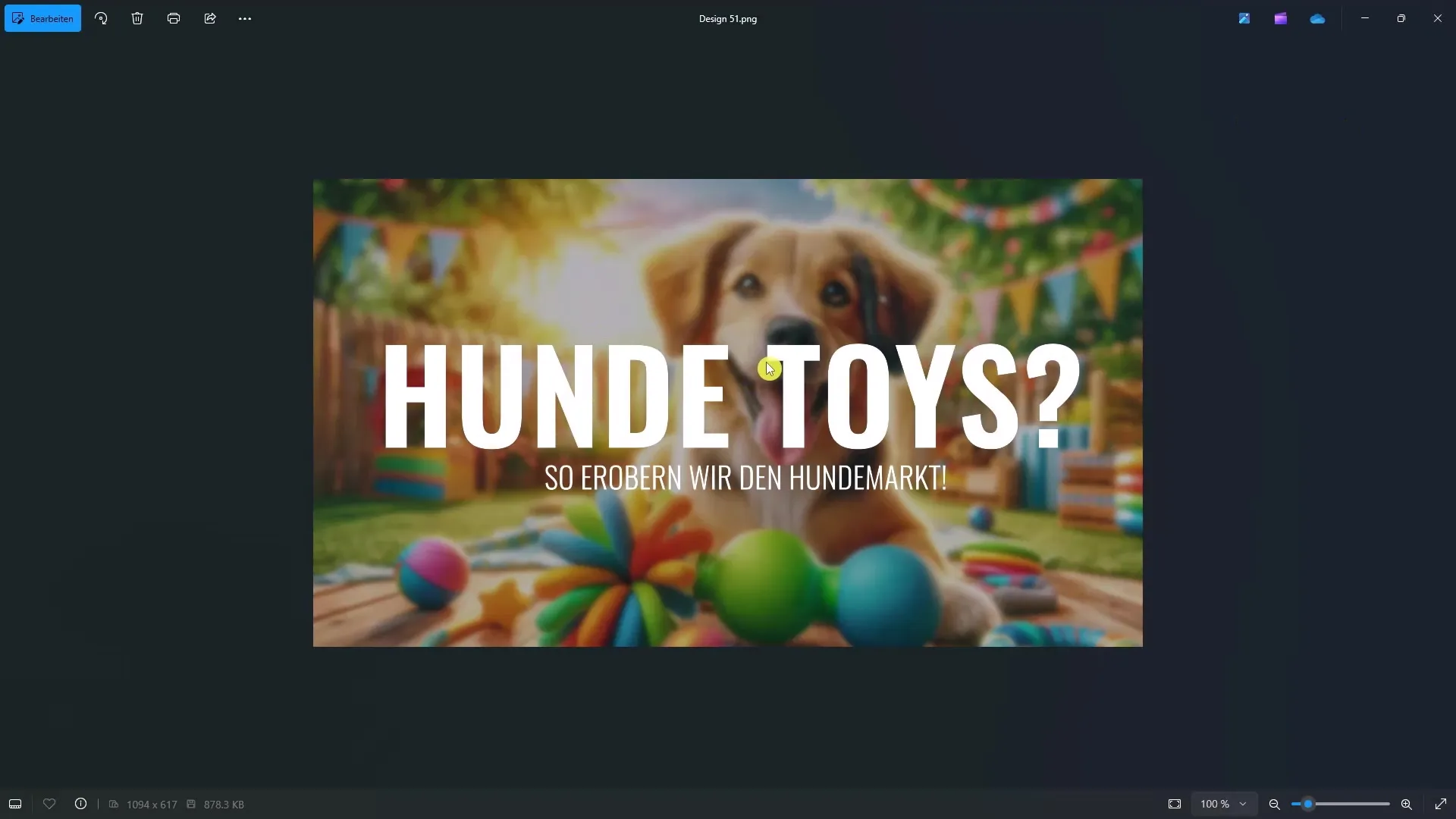
Krok 8: Finálne upravenie v PowerPointe
Po importovaní do PowerPointu môžeš vykonať ďalšie úpravy, ako je pridanie animácií alebo ďalšieho obsahu. Táto flexibilita umožňuje ešte kreatívnejšie vytvorenie tvojej prezentácie.
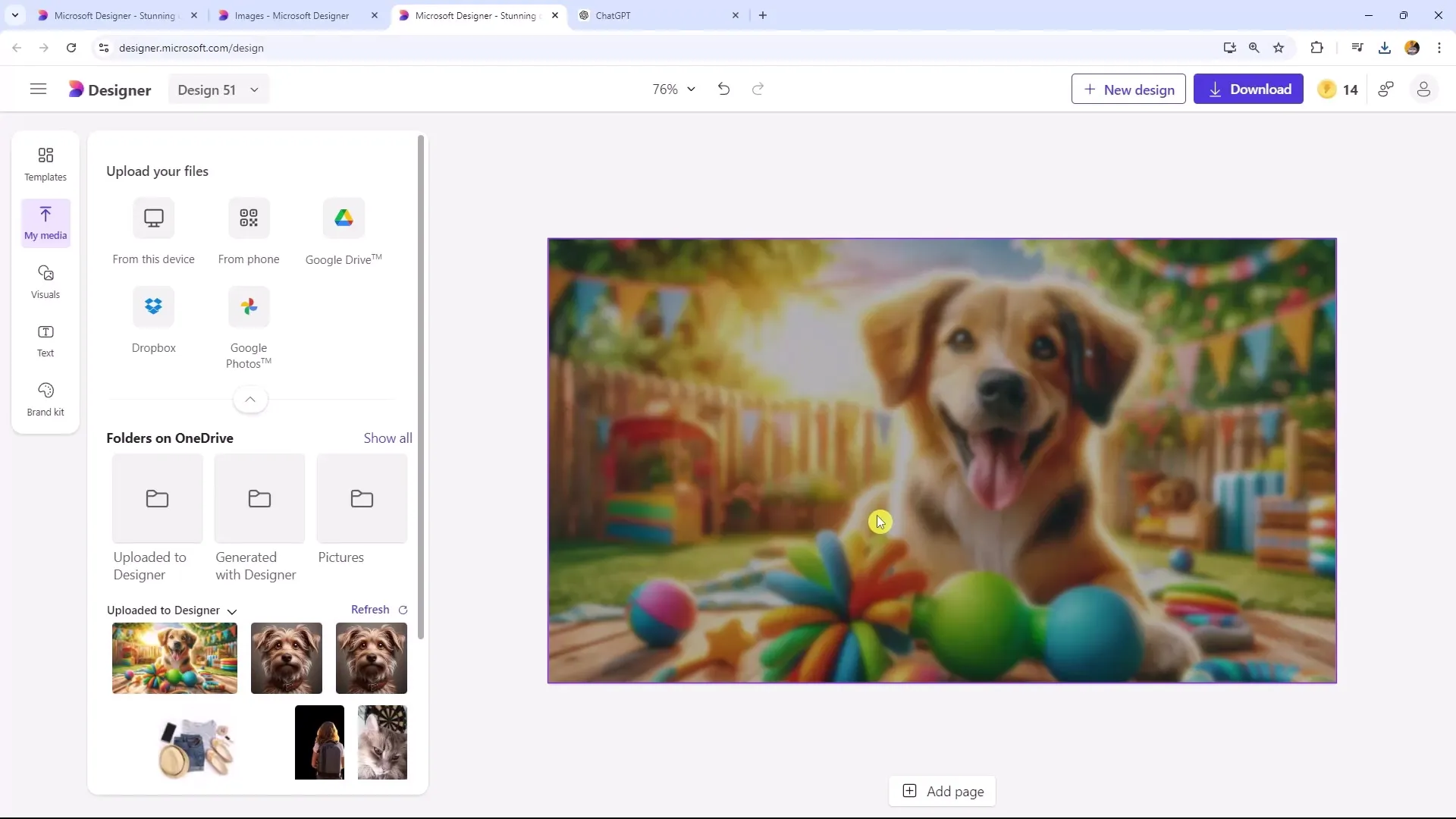
Zhrnutie
V tomto návode si sa naučil, ako efektívne vytvárať atraktívne prezentácie s Microsoft Designérom a technológiami umelej inteligencie. Od výberu formátu cez vytvorenie a integráciu obrázkov až po finálnu úpravu v PowerPointe, teraz máš znalosti na vytvorenie zaujímavých prezentácií.


